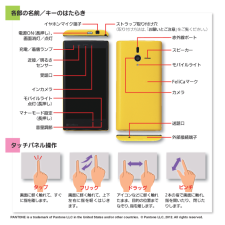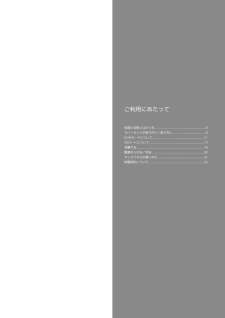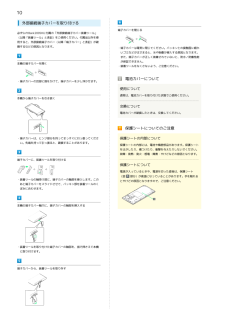Q&A
取扱説明書・マニュアル (文書検索対応分のみ)
"電源" 一致するキーワードは見つかりませんでした。
"電源"10 - 20 件目を表示
(取り付け方法は、「お願いとご注意」をご覧ください。)画面に軽く触れて、すぐに指を離します。タップ画面に軽く触れて、上下左右に指を軽くはじきます。フリックアイコンなどに軽く触れたまま、目的の位置までなぞり、指を離します。ドラッグ2本の指で画面に触れ、指を開いたり、閉じたりします。ピンチPANTONE is a trademark of Pantone LLC in the United States and/or other countries. © Pantone LLC, 2012. All rights reserved.外部接続端子電源ON(長押し)、画面消灯/点灯イヤホンマイク端子 ストラップ取り付け穴FeliCaマークカメラモバイルライト赤外線ポートスピーカー送話口受話口近接/明るさセンサー充電/着信ランプインカメラマナーモード設定(長押し)モバイルライト点灯(長押し)音量調節各部の名前/キーのはたらきタッチパネル操作
1はじめにお読みください本書について.........................................................................4本機で使いかたを確認する....................................................4ご利用にあたって各部の名称とはたらき...........................................................8カバーセットの取り付け/取り外し...................................... 9USIMカードについて...........................................................11200SH 取扱説明書 目次SDカードについて...............................................................13充電する............................................................
OO初期設定開始画面 プロフィール設定へをタップして設定O利用するをタップ使い方ガイド/オンラインマニュアルこのケータイの使いかたを調べたり、FAQサイトへアクセスすることができます。使い方ガイドアプリケーションシートで(ツール)Z(使い方ガイド)基本操作を動画やゲーム、体験型チュートリアルで簡単に覚えることができます。取扱説明書では今すぐ試すをタップして説明している機能を起動できます。オンラインマニュアルケータイからブラウザのブックマークに登録されている「オンラインマニュアル」を選択パソコンからhttp://www.softbank.jp/mb/r/support/200sh/※PDF版もダウンロードできます。ウェルカムシート(ロック画面)/画面ロック解除チcチc一定時間、操作しないでおくと、画面が消え画面ロックが設定されます。初期設定チcチc電源を入れると、初期設定画面が表示され、プロフィール(自分の電話番号、メールアドレスなど)やGoogleTMアカウント、Wi-Fiの設定などの基本的な設定を行うことができます。
OOOOOGoogleアカウント設定へ をタップして設定GPS機能を使用などをタップして設定Wi-Fi設定へをタップして設定ソフトバンクWi-Fiスポット設定へをタップして設定アプリケーション起動をタップすると、ショートカットが表示され、カメラや電話、メールなどを起動することができます(ショートカットは、変更も可能です)。壁紙変更/各種情報確認壁紙を左右にフリックすると、壁紙を変更できます。また、時刻部分を左右にフリックすると、天気予報や株価などの情報を確認することができます。Oウェルカムシート(ロック画面)を下向きにドラッグZ画面ロック前の画面へOウェルカムシート(ロック画面)/画面ロック解除チcチc一定時間、操作しないでおくと、画面が消え画面ロックが設定されます。初期設定チcチc電源を入れると、初期設定画面が表示され、プロフィール(自分の電話番号、メールアドレスなど)やGoogleTMアカウント、Wi-Fiの設定などの基本的な設定を行うことができます。
初期設定の再実行についてアプリケーションシートで (設定)をタップしたあと、その他の設定Z初期設定の順にタップすると、再実行できます。OOO画面の指示に従って操作常時表示設定をタップして設定(解除)利用するをタップZアプリケーションシート表示設定項目について表示モード選択「でか文字モード」に設定すると、文字サイズやアイコンレイアウトを一括で変更できます。カラー選択選んだカラーに応じて、壁紙や背景色、テーマなどが自動的に変更されます。ホームアプリ選択「3ラインホーム」、「SHホーム」を切り替えられます。OOショートカットシート(かんたん設定)をタップ表示モード選択/カラー選択/ホームアプリ選択をタップ設定する項目をタップZ保存をタップかんたん設定チcチcホームアプリや壁紙、文字サイズなどを簡単に設定できます。初期設定チcチc電源を入れると、初期設定画面が表示され、プロフィール(自分の電話番号、メールアドレスなど)やGoogleTMアカウント、Wi-Fiの設定などの基本的な設定を行うことができます。
ご利用にあたって各部の名称とはたらき...........................................................8カバーセットの取り付け/取り外し...................................... 9USIMカードについて...........................................................11SDカードについて...............................................................13充電する............................................................................. 18電源を入れる/切る............................................................ 20タッチパネルの使いかた..................................................... 21初期設定について....
8各部の名称とはたらき本体について名称赤外線ポートカメラ名称充電/着信ランプ近接/明るさセンサー説明充電中や電話/メールの着信、その他の通知が届くと光ってお知らせします。外部接続端子(底面)周りの明るさなどを感知するセンサーです。受話口静止画や動画の撮影を行います。スピーカー通話相手の声が聞こえます。インカメラストラップ取り付け穴イヤホンマイク端子ディスプレイ送話口(底面)ストラップを取り付けます。指定品のマイク付ステレオイヤホンを接続します。モバイルラ説明赤外線通信を行います。静止画や動画の撮影を行います。自分の声を通話相手に伝えます。ACアダプタやPC接続用microUSBケーブルを接続します。音楽や動画、ワンセグの音声などが聞こえます。懐中電灯やカメラ撮影時のライトとして利用できます。イトFeliCaマーおサイフケータイ ® ご利用時に、リーダー/ライター(読み取り機)にかざします。ク電池カバー開けるとUSIMカードやSDカードを取り付け/取り外しできます。本機のディスプレイはタッチパネルです。指で直接触れて操作することができます。キーについて名称(電源説明画面を消灯/点灯、電源ON/OFF(長押し)、...
9ストラップの取り付けについて電池カバーを取り外したあと、図のようにストラップ取り付け穴にストラップを通し、フックにストラップを掛けます。正しく掛けらカバーセットの取り付け/取り外し電池カバーを取り外すれていることを確認し、電池カバーを取り付けてください。あとで行ってください。ご利用にあたって電池カバーの取り外しは、必ず電源を切り、本機の温度が下がった・○の位置(凹部)に指をかけ、電池カバーと本体の間にすきまを作るようにして、ツメ()の左右を少し浮かせます。電池カバーを取り付ける電池カバーの取り付けは、必ずカード挿入口キャップ(「USIMカードを取り付ける」内○部)が閉じていることを確認したあとで行ってください。・電源キー側を合わせたあと、浮いている箇所がないように、○の位置を指でしっかりと押さえます。電池カバーに無理な力を加えると、破損の原因となりますのでご注意ください。SoftBank 200SH
10外部接続端子カバーを取り付ける必ずSoftBank200SHに付属の「外部接続端子カバー装着ツール」端子カバーを閉じる(以降「装着ツール」と表記)をご使用ください。付属品以外を使用すると、外部接続端子カバー(以降「端子カバー」と表記)が破損するなどの原因となります。・端子カバーは確実に閉じてください。パッキンとの接触面に細かいゴミなどがはさまると、水や粉塵が侵入する原因となります。また、端子カバーが正しく装着されていないと、防水/防塵性能本機の端子カバーを開く・端子カバーの凹部に指をかけて、端子カバーを少し浮かせます。が保証できません。・装着ツールをなくさないよう、ご注意ください。電池カバーについて使用について本機から端子カバーを引き抜く通常は、電池カバーを取り付けた状態でご使用ください。交換について電池カバーが破損したときは、交換してください。保護シートについてのご注意・端子カバーは、ヒンジ部分を持ってまっすぐに引っ張ってください。先端を持って引っ張ると、破損することがあります。保護シートの内部について保護シートの内部には、電池や精密部品があります。保護シートをはがしたり、傷つけたり、衝撃を与えたりしな...
11USIMカードについてUSIMカードは、お客様の電話番号や情報などが登録されているICカードです。USIMカードを取り付ける必ず電源を切り、本機の温度が下がったあとで行ってください。本機が高温のまま背面の保護シートに触れると、やけどの原因となりますのでご注意ください。ご利用にあたってSDカード・USIMカード抜挿ツールについてSDカード・USIMカード抜挿ツールには、USIM抜挿用の刻印と、SD電池カバーを取り外す抜挿用の刻印があります。USIM抜挿用の刻印面を、本機の背面側に合わせてご利用ください。・USIMカードを取り外すときは、必ずSoftBank200SHに付属の「SDカード・USIMカード抜挿ツール」(以降「抜挿ツール」と表記)をご使用ください。付属品以外を使用すると、本機やUSIMカードが破損する原因となります。・○の位置(凹部)に指をかけ、電池カバーと本体の間にすきまを作るようにして、ツメ(USIMカードのお取り扱い)の左右を少し浮かせます。カード挿入口キャップを開く・他社製品のICカードリーダーなどにUSIMカードを挿入し故障した場合は、お客様ご自身の責任となり当社は責任を負いかねますので...